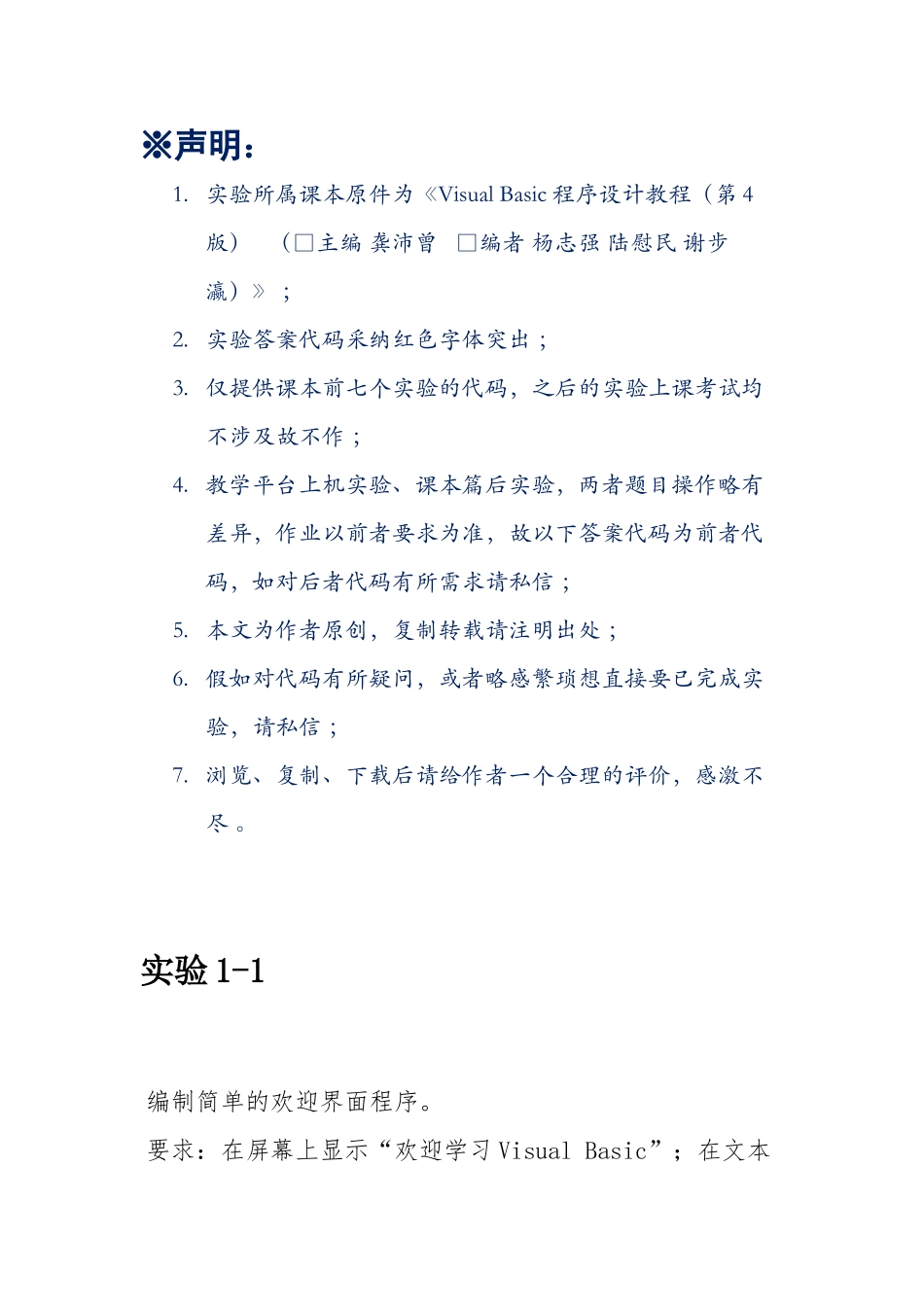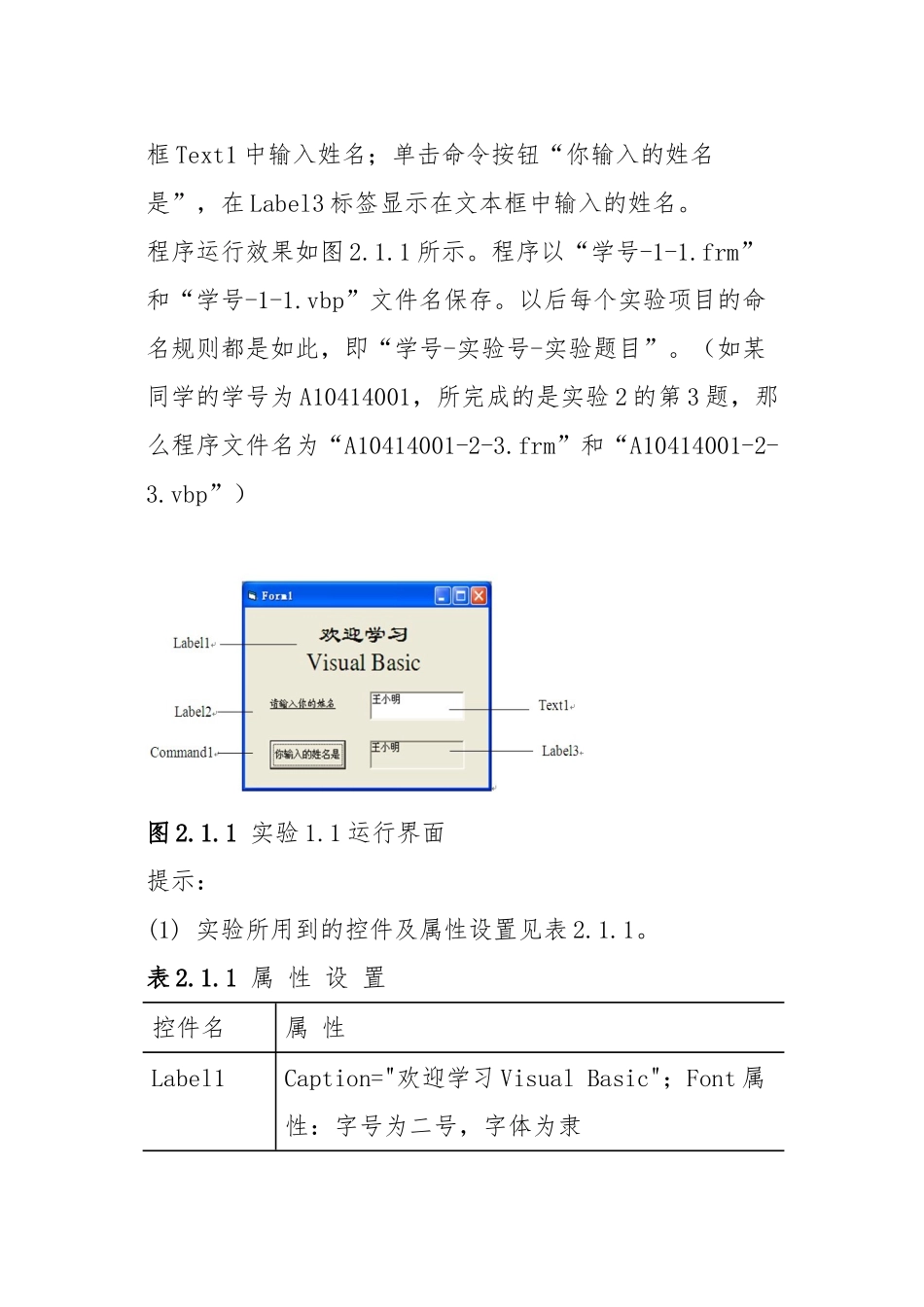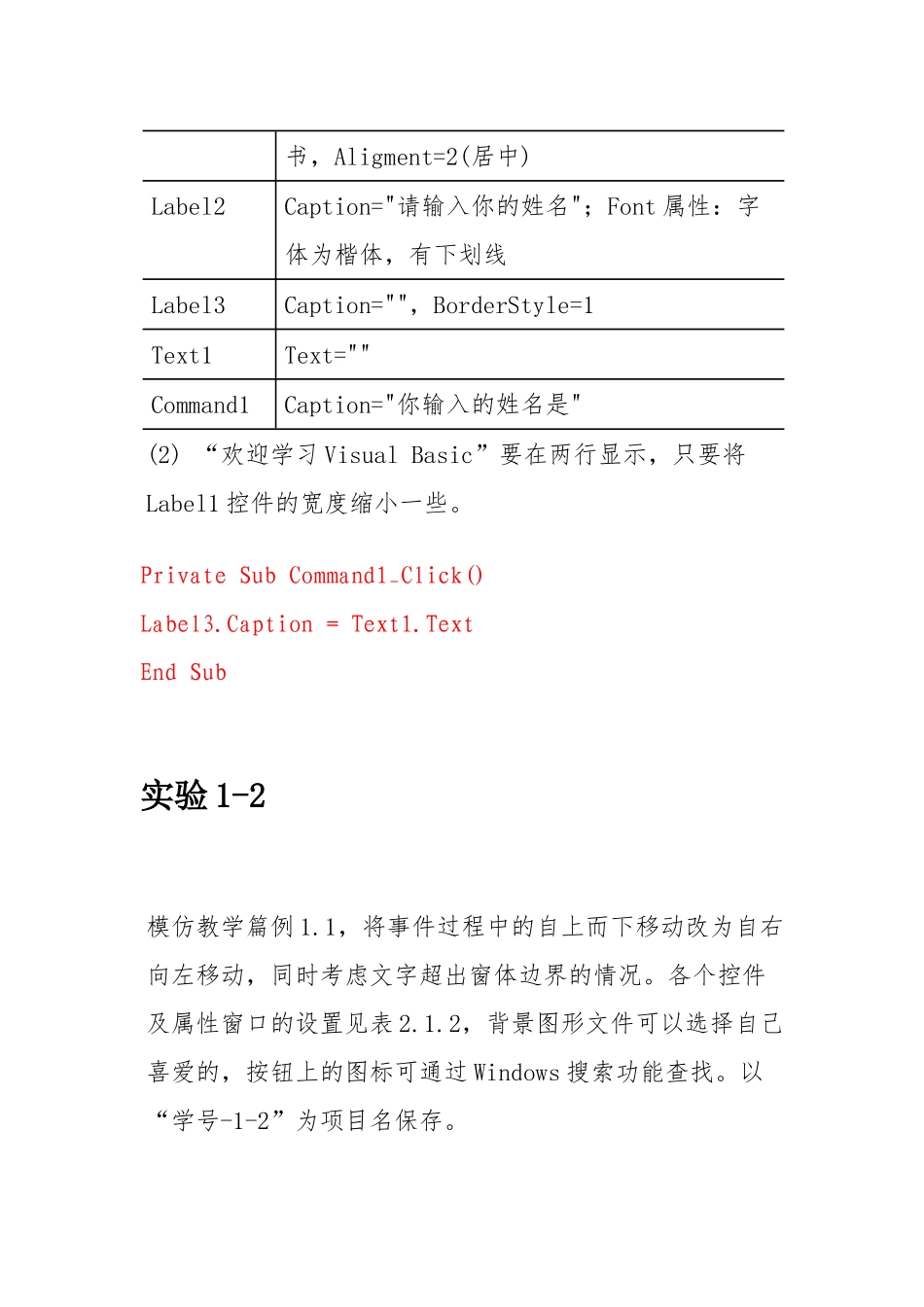※声明:1. 实验所属课本原件为《Visual Basic 程序设计教程(第 4版) (□主编 龚沛曾 □编者 杨志强 陆慰民 谢步瀛)》 ;2. 实验答案代码采纳红色字体突出 ;3. 仅提供课本前七个实验的代码,之后的实验上课考试均不涉及故不作 ;4. 教学平台上机实验、课本篇后实验,两者题目操作略有差异,作业以前者要求为准,故以下答案代码为前者代码,如对后者代码有所需求请私信 ;5. 本文为作者原创,复制转载请注明出处 ;6. 假如对代码有所疑问,或者略感繁琐想直接要已完成实验,请私信 ;7. 浏览、复制、下载后请给作者一个合理的评价,感激不尽 。实验 1-1编制简单的欢迎界面程序。 要求:在屏幕上显示“欢迎学习 Visual Basic”;在文本框 Text1 中输入姓名;单击命令按钮“你输入的姓名是”,在 Label3 标签显示在文本框中输入的姓名。 程序运行效果如图 2.1.1 所示。程序以“学号-1-1.frm”和“学号-1-1.vbp”文件名保存。以后每个实验项目的命名规则都是如此,即“学号-实验号-实验题目”。(如某同学的学号为 A10414001,所完成的是实验 2 的第 3 题,那么程序文件名为“A10414001-2-3.frm”和“A10414001-2-3.vbp”) 图 2.1.1 实验 1.1 运行界面提示: (1) 实验所用到的控件及属性设置见表 2.1.1。表 2.1.1 属 性 设 置控件名属 性Label1Caption="欢迎学习 Visual Basic";Font 属性:字号为二号,字体为隶书,Aligment=2(居中)Label2Caption="请输入你的姓名";Font 属性:字体为楷体,有下划线Label3Caption="",BorderStyle=1Text1Text=""Command1Caption="你输入的姓名是"(2) “欢迎学习 Visual Basic”要在两行显示,只要将Label1 控件的宽度缩小一些。Private Sub Command1_Click()Label3.Caption = Text1.TextEnd Sub实验 1-2模仿教学篇例 1.1,将事件过程中的自上而下移动改为自右向左移动,同时考虑文字超出窗体边界的情况。各个控件及属性窗口的设置见表 2.1.2,背景图形文件可以选择自己喜爱的,按钮上的图标可通过 Windows 搜索功能查找。以“学号-1-2”为项目名保存。表 2.1.2 属 性 设 置控件名属 性Form1Caption="实验 1.2";Picture:选择自己喜爱的图片Label1Caption="我开始学习程序设计";FontSize=36;BackStyle=0Command1Caption="";Style=1;Picture="clock02.ico";ToolTipText="自动"Command2Caption="";Style=1;Picture="key...